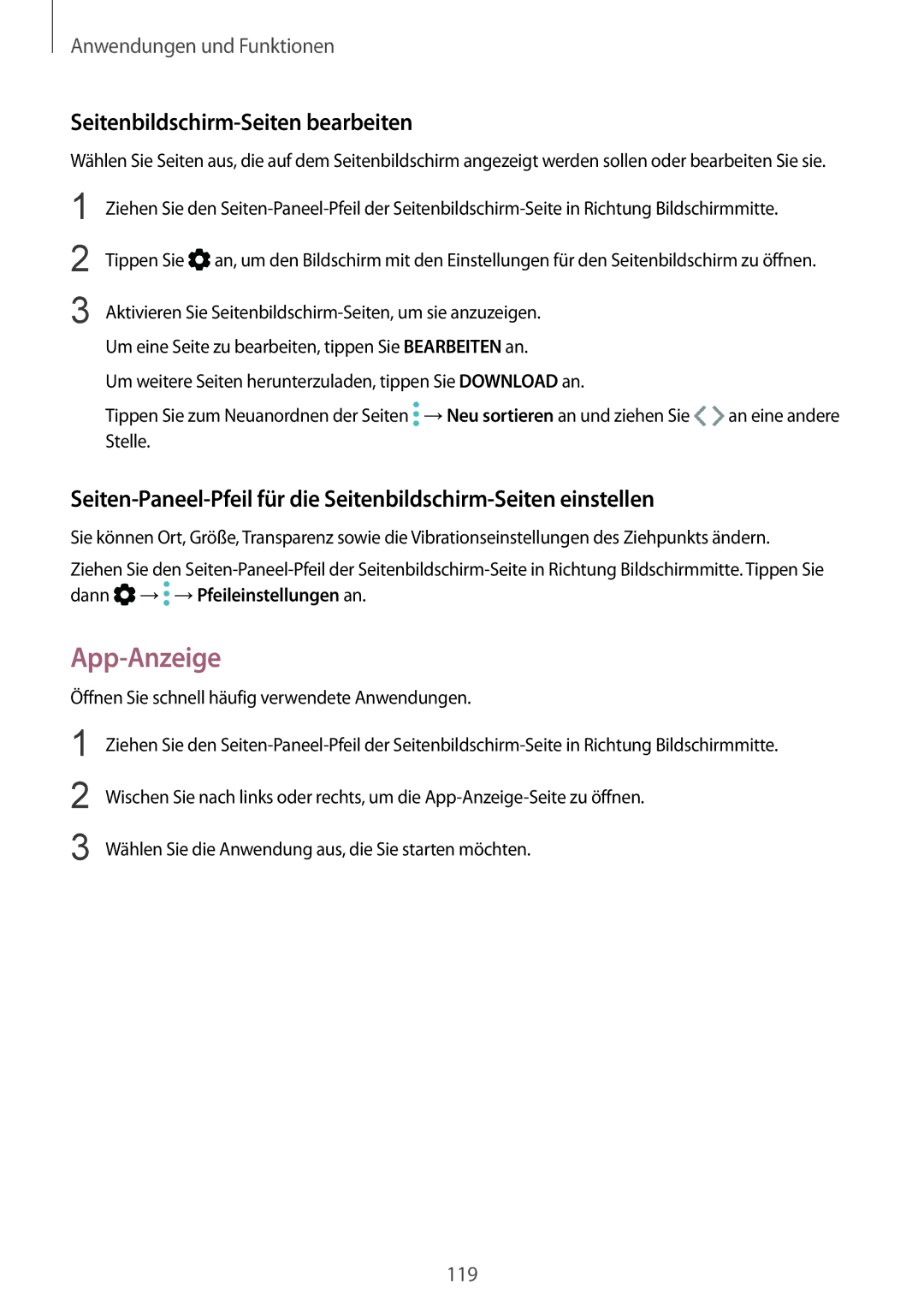Anwendungen und Funktionen
Seitenbildschirm-Seiten bearbeiten
Wählen Sie Seiten aus, die auf dem Seitenbildschirm angezeigt werden sollen oder bearbeiten Sie sie.
1
2
3
Ziehen Sie den
Tippen Sie ![]() an, um den Bildschirm mit den Einstellungen für den Seitenbildschirm zu öffnen.
an, um den Bildschirm mit den Einstellungen für den Seitenbildschirm zu öffnen.
Aktivieren Sie
Um weitere Seiten herunterzuladen, tippen Sie DOWNLOAD an.
Tippen Sie zum Neuanordnen der Seiten ![]() →Neu sortieren an und ziehen Sie
→Neu sortieren an und ziehen Sie ![]() an eine andere Stelle.
an eine andere Stelle.
Sie können Ort, Größe, Transparenz sowie die Vibrationseinstellungen des Ziehpunkts ändern.
Ziehen Sie den ![]() →
→![]() →Pfeileinstellungen an.
→Pfeileinstellungen an.
App-Anzeige
Öffnen Sie schnell häufig verwendete Anwendungen.
1
2
3
Ziehen Sie den
Wischen Sie nach links oder rechts, um die
Wählen Sie die Anwendung aus, die Sie starten möchten.
119